X
Nuestro equipo de editores e investigadores capacitados han sido autores de este artículo y lo han validado por su precisión y amplitud.
wikiHow's Content Management Team revisa cuidadosamente el trabajo de nuestro personal editorial para asegurar que cada artículo cumpla con nuestros altos estándares de calidad.
Este artículo ha sido visto 46 090 veces.
Este wikiHow te enseña cómo borrar tu foto de perfil de Google de tus álbumes de fotos archivados, y eliminarla de tu página de perfil, desde un navegador de internet de escritorio.
Pasos
Parte 1
Parte 1 de 2:Borrar las fotos archivadas
Parte 1
-
1Abre Gmail en el navegador de internet. Escribe mail.google.com en la barra de dirección del navegador y presiona ↵ Enter en el teclado. Gmail abrirá tu bandeja de entrada.
- Si no inicias sesión de manera automática, introduce tu dirección de correo electrónico o teléfono, haz clic en SIGUIENTE, introduce tu contraseña y haz clic en SIGUIENTE de nuevo.
-
2Haz clic en tu foto de perfil. Ubica el ícono de tu foto de perfil en la esquina superior derecha de la bandeja de entrada y haz clic en él. Esto abrirá una casilla emergente.
-
3Haz clic en el botón azul Mi cuenta. Esto abrirá el menú de tu cuenta en una nueva página.
-
4Haz clic en Información personal debajo del encabezado "Información personal y privacidad". Está en la parte superior en la columna de en medio de la página Mi Cuenta.
-
5Desplázate hacia abajo y haz clic en Acerca de mí. Esta opción se ubica entre Género y Google+ configuración en el menú de "Tu información personal".
-
6Desplázate hacia abajo y haz clic en Ver todo debajo del encabezado "Tu archivo de álbumes". Abrirá una lista de todos tus álbumes de imágenes en una página nueva.
-
7Haz clic en el álbum Fotos del perfil.
-
8Haz clic en Fotos del perfil otra vez. Esto abrirá el contenido de los álbumes.
-
9Haz clic en tu foto de perfil actual. Esto abrirá la foto seleccionada en pantalla completa.
-
10Haz clic en el ícono de tres puntos verticales. Este botón se localiza en la esquina superior derecha de la pantalla. Un menú desplegable se abrirá.
-
11Haz clic en Eliminar la foto en el menú. Esta opción está al lado de un ícono de basura gris. Tendrás que confirmar la acción en una nueva ventana emergente.
-
12Haz clic en BORRAR en la ventana desplegable. Esto borrará la foto seleccionada y la eliminará de tus álbumes archivados.
-
13Regresa a la página Acerca de mí. Una vez que hayas borrado la foto de los álbumes archivados, puedes cerrar esta página y volver al menú Acerca de mí.
- Si ya cerraste la página Acerca de mí, solo escribe aboutme.google.com en la barra de dirección y presiona ↵ Enter en el teclado.
Anuncio
Parte 2
Parte 2 de 2:Cambiar la foto actual
Parte 2
-
1Colócate sobre la foto de perfil. Tu foto actual se localiza en la parte superior de la página de Sobre mí. Un ícono de una cámara aparecerá cuando te coloques sobre el ícono con el ratón.
-
2Haz clic en el ícono de la cámara en tu foto de perfil. Esto abrirá una nueva ventana emergente y te permitirá elegir una nueva foto de perfil.
-
3Selecciona Sin foto. Esta opción se localiza en la parte superior de la ventana emergente. Cuando seleccionas esta opción, tu foto de perfil se reemplazará por el ícono de una figura.Anuncio
Advertencias
- Si tu perfil cambia a tus fotos antiguas, intenta borrar todas de tus álbumes archivados, después cambia tu imagen de perfil a “Sin foto” de nuevo.
Anuncio
Acerca de este wikiHow
Anuncio




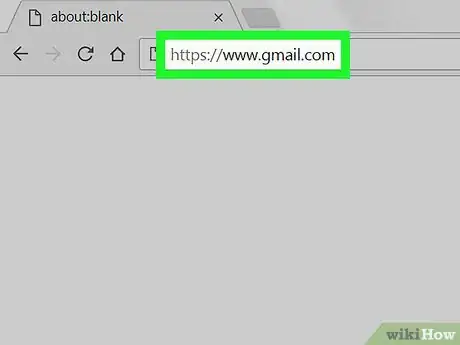
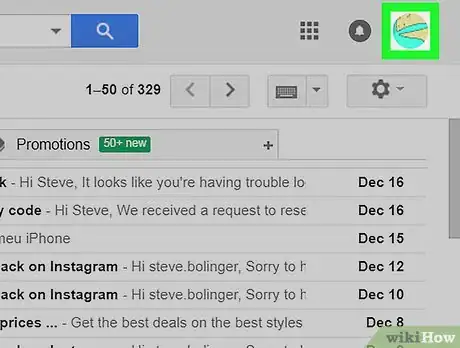
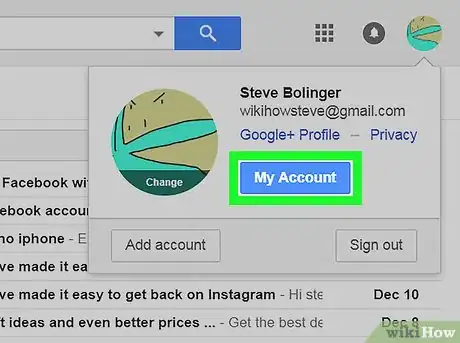
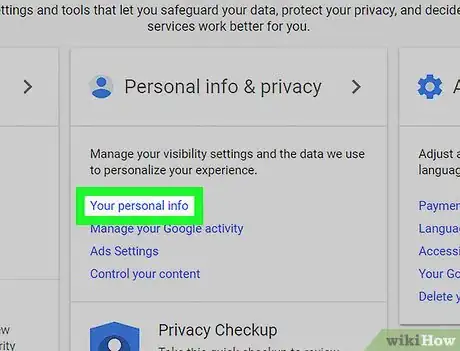
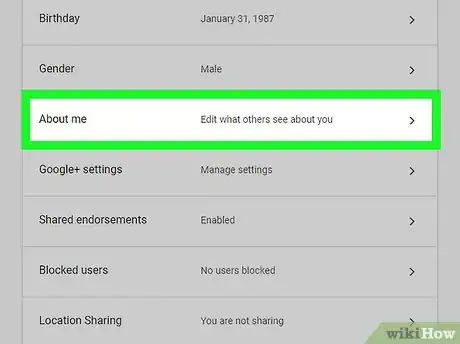
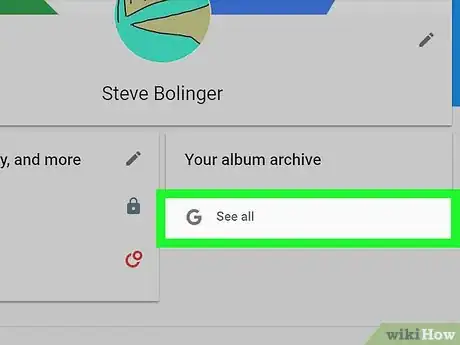
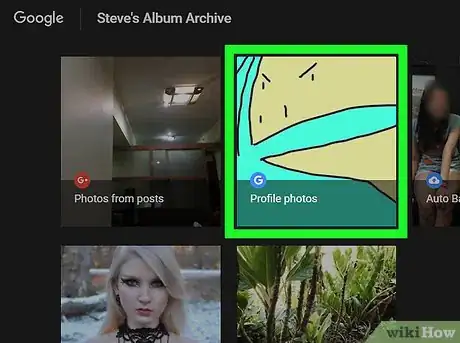
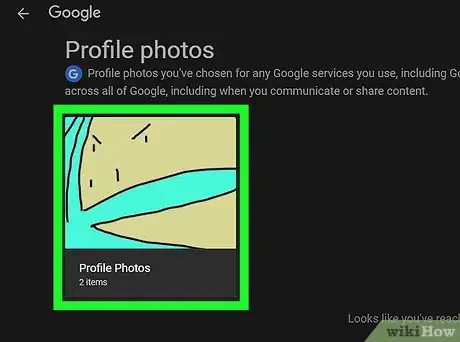
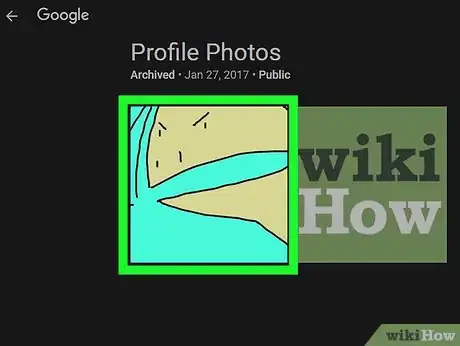
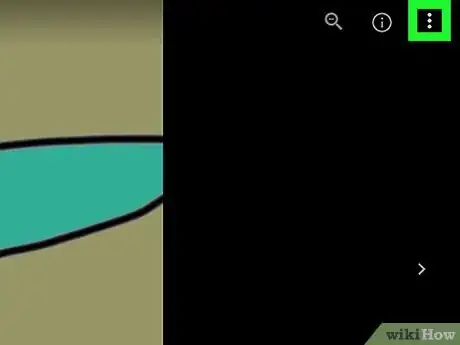
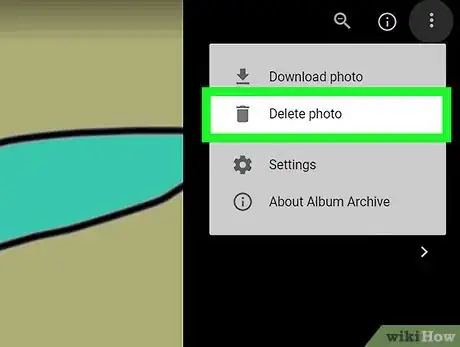
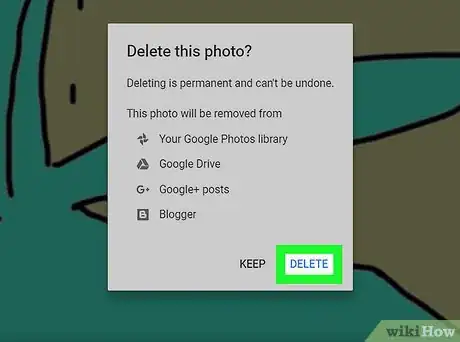
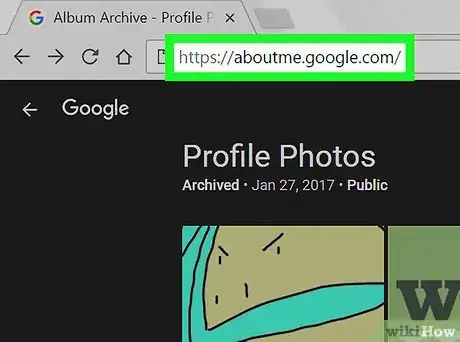
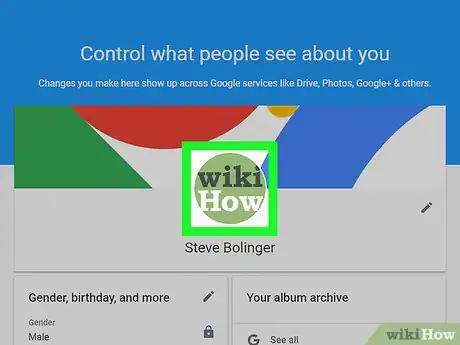
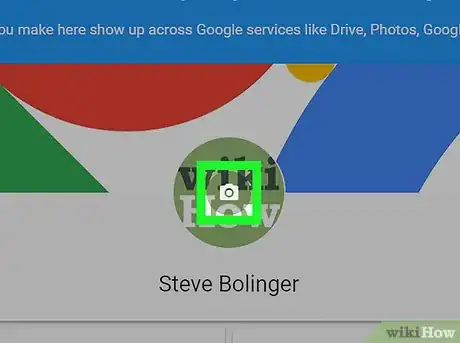
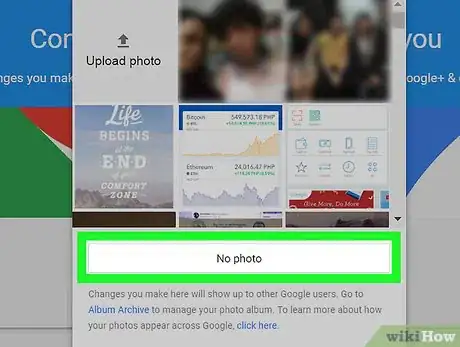



















wikiHow's Content Management Team revisa cuidadosamente el trabajo de nuestro personal editorial para asegurar que cada artículo cumpla con nuestros altos estándares de calidad. Este artículo ha sido visto 46 090 veces.